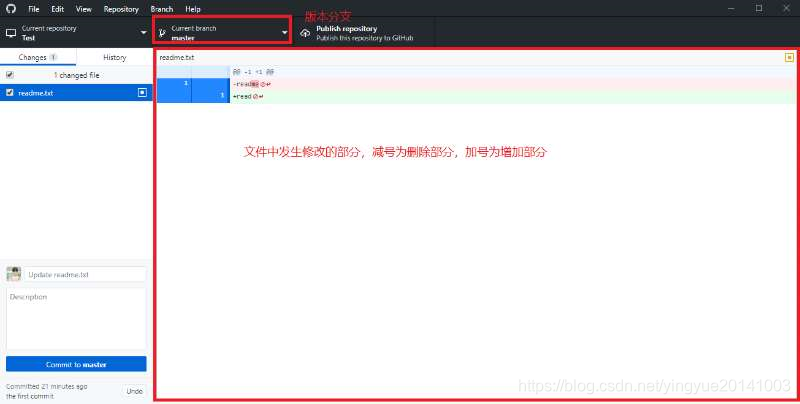Github Desktop代码管理教程
Introduction
Github网站除了代码分享(其实这个才是重点),还推出了强大的Github桌面版(支持windows、mac平台),可以用来本地代码管理和云端代码推送及下载。甚至可以用于word文档的版本管理,再也不用每次***v1,***v2,***v3的命名了⬅.⬅配合Github账号和Powershell食用效果更佳
Github 桌面版传送门:https://desktop.github.com/
创建一个新的代码库
安装好Github桌面版并登陆Github账号之后,就可以新建一个代码仓库了
Github的强大之处在于管理代码仓库不需要先建仓库再放入代码,完全可以先有代码,在代码之上建立仓库,为原有的代码文件的管理带来了极大的方便,支持各种二进制文件的版本管理(matlab等等),无需进行任何代码文件的移动就可以新建代码仓库进行管理。
建立代码仓库
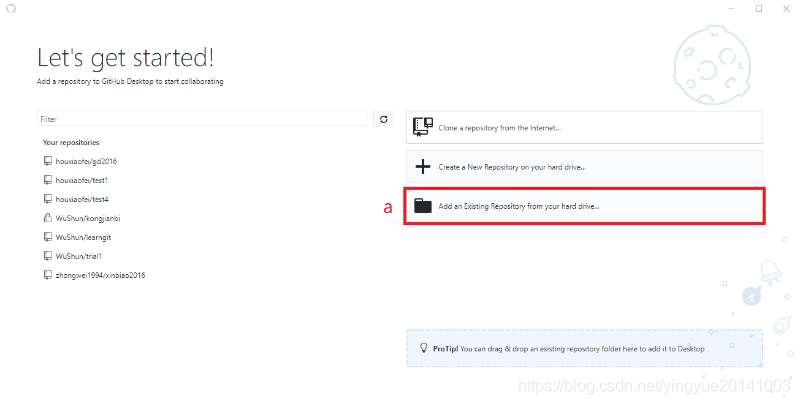
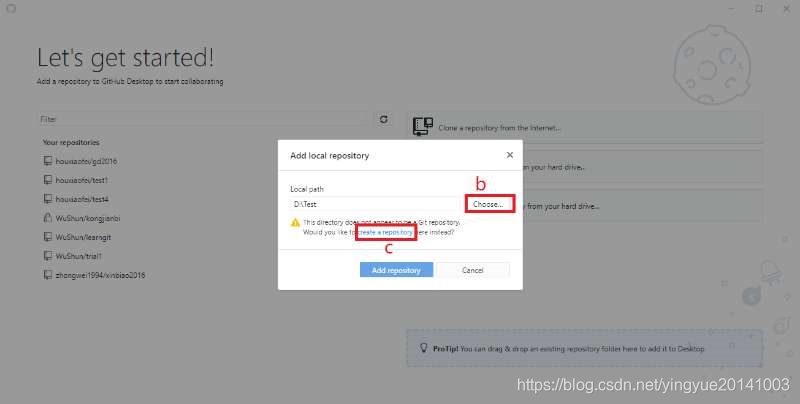
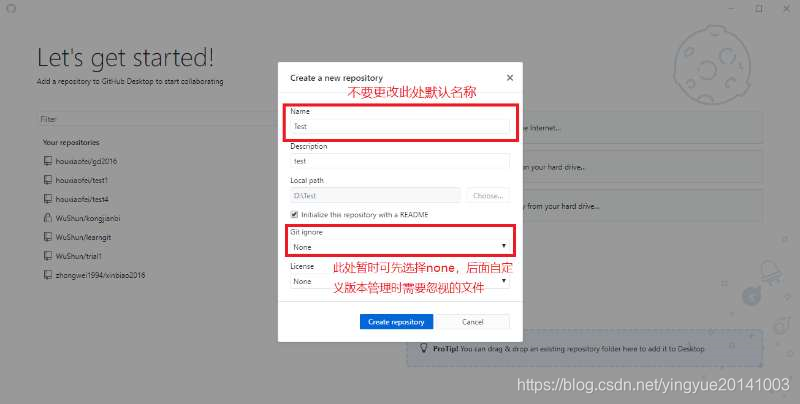
- a. 不要选择Create a New Repository…,不方便原有的代码管理,直接选择Add an Existing Repository…即可
- b. 选择自己需要进行管理的文件夹,比如我的Test文件夹下有一个readme,就直接选择Test文件夹即可,Github实际管理了这个文件夹下的所有文件,包括Github自己产生的文件(比如后面提到的git ignore文件)
- c. 实际上添加的文件夹下并没有仓库,所以此处选择create a repository进行新建仓库,比a步骤中的Create a New Repository的优势此处省略不讲,自行体会。。。
添加git ignore
代码管理中需要忽视的文件,比如.cproject这种每次编译都会更新(实际上代码不一定更新)的文件啊巴拉巴拉的
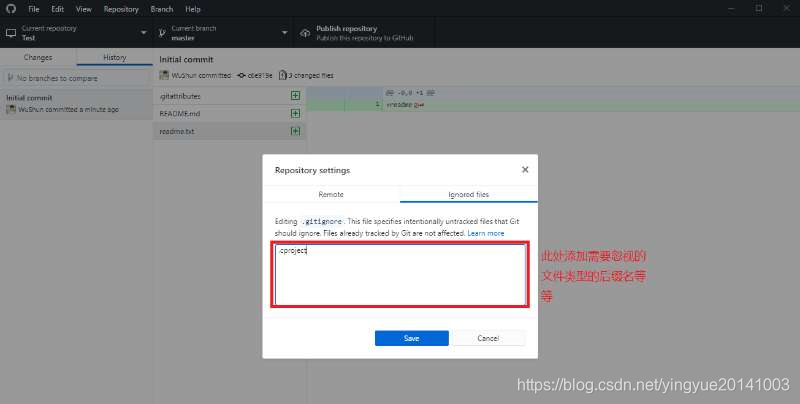
选择Repository—Repository settings…—ignored files添加需要忽视的文件类型后缀名、文件名、文件夹等等等等
选择Powershell进行命令行式代码管理
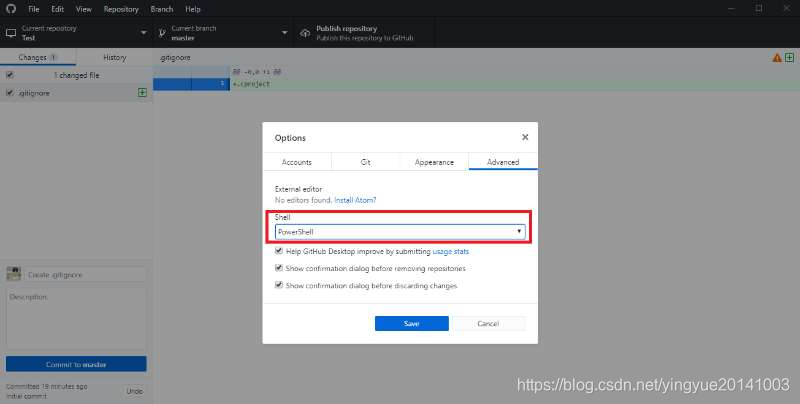
选择File—Options—Advanced选择Powershell进行命令行式代码管理设置,当然也可以选择其它的,不过笔者更喜欢用Powershell
使用Powershell进行代码管理操作
选择Repository—Open in Powershell。
实际上我们的电脑上还没有安装Git代码管理工具,因此此处选择Install Git(实际上打开了一个如何安装Git的help网站,而且貌似还需要科学上网才能看⬅.⬅,此处请直接安装Git)(若速度太慢请移步教育网或者科学上网)
安装完Git之后选择Open in Powershell即可使用Git命令进行代码管理(当然Git本身也有GUI界面,Github桌面版也可以直接进行各种代码提交回退等操作,但笔者觉得Github Desktop用来查看代码修改和历史版本以及各种分支版本就足够了,代码提交这些操作还是交给Powershell吧)
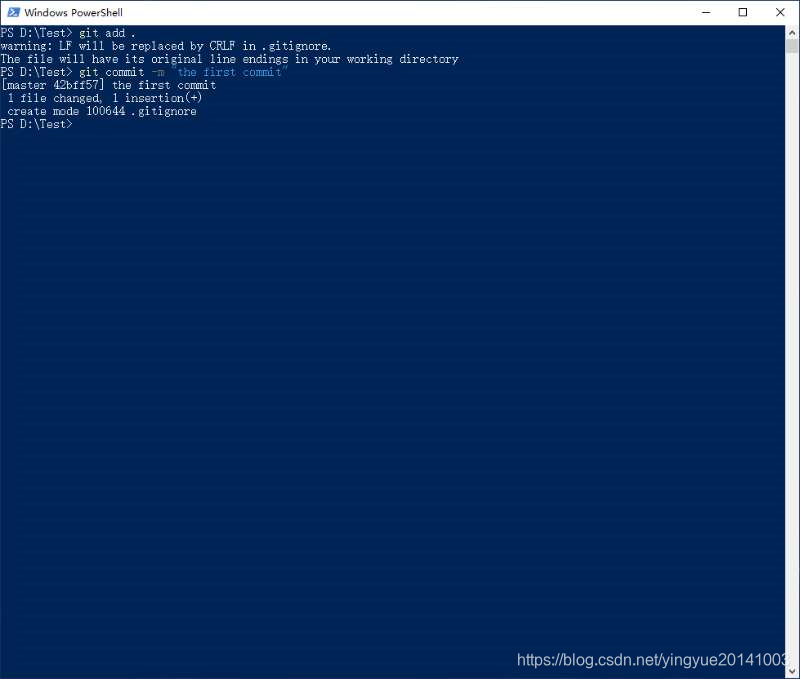
- 传送一些常用的Git命令:
Git add . (提交工作区所有修改到暂存区)
Git commit -m "description" (提交暂存区版本到磁盘并添加版本描述)
查看代码修改内容及版本历史与分支